- 相关软件
>EDN系统下管理社区功能说明 创建者:webmaster 更新时间:2007-09-05 09:01管理社区是对在同服务器下的所有网站社区进行统一管理。
1. 管理社区创建功能:用来创建新的社区(网站)。点击以后只需输入一些基本资料便可以创建一个社区。
2. 管理社区基本功能:点击社区名称,便可以进入这个网站;加入请求用来审核新建的社区是否通过;用户功能可创建,编辑、删除网站会员;组织者功能可创建、编辑、删除网站组织者。
3. 社区编辑功能:可以修改社区名称、类型(私人社区为不公开社区,只对特定用户开放;公开社区可对任何人开放,无其他限制;联合社区表明与其他社区有关联。)、网站名、是否可以注册电子邮箱、社区向用户发送邮件的SMTP主机、SMTP用户、密码,用户注册条款、致辞、网站CSS风格、过滤字符以及编辑属性、招聘设置、博客设置、其他设置以及菜单管理。
4. 访问分析功能:查看社区名称、社区URL、节点数、会员数、在线人数以及访问速度。
5. 网站发布功能:分域名和URL转向功能。域名功能可编辑社区域名、起始节点以及删除社区域名功能。URL转向功能是指输入该域名后,自动转到该连接,并且可以设置是否显示URL。
1.1 创建社区
1. 在网站登陆窗口,输入管理员账号和密码,进入网站首页,在首页下方,点击“管理社区”按钮,进入“组织的社区”页面。该页面列出了所有社区。
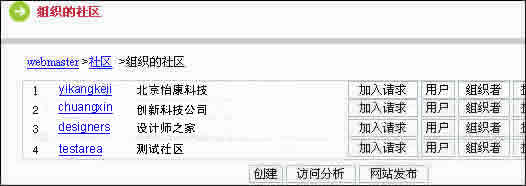
2. 在“组织的社区”页面下方有一个“创建”按钮,点击进入“编辑社区”页面,在这里填写新社区的基本属性。
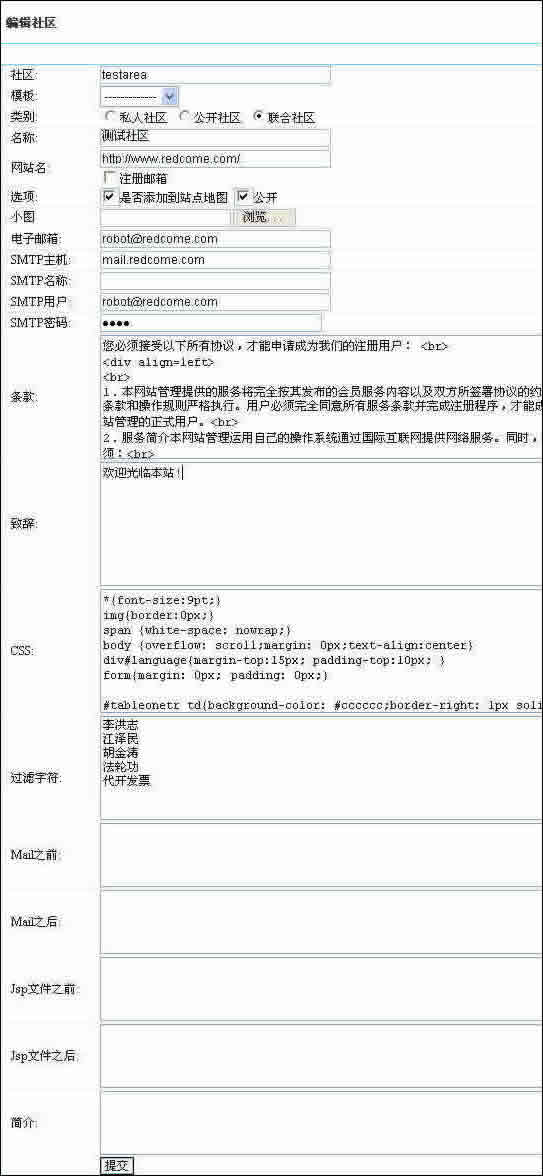
3. 在“编辑社区”页面上需要设置的功能,具体描述如下:
² 社区:里面填写“社区ID”,必须用英文填写,作为该社区的唯一标识。提交之后不能修改,只能删除。
² 模板:事先把定义好的社区模板,在这里的下拉菜单中就可以选择。
² 类型:“私人社区”的所有节点都需要登录才能看;“公开社区”跨社区的域名不能看,只能在本社区的域名下看;“联合社区”跨社区的域名都可以看。一般给客户新开社区,要勾选公开社区,并且优先使用客户自己的域名或二级域名。
² 名称:是该社区的名称。节点标题与这个名称共同构成社区每一个网页的标题栏。Google搜索引擎会指向这个名称。
² 网站名:网站的对外名称。勾选“是否可以注册邮箱”,注册该网站的用户就可以拥有一个以redcome.com为后缀的免费邮箱。
² 选项:勾选“是否添加到站点地图”,该社区的名称就会出现在map.redcome.com中,否则不出现。勾选“公开”,该社区的名称会变成链接,能够链接到该社区,否则不会变成链接。
² 小图:作为该社区的图形标识,可以是LOGO等图片。该小图会出现在网站地图中该站点名称的后面。
² 电子邮箱:自动接收网站向外发邮件的邮箱。
² SMTP主机:遵守SMTP协议的主机,外部邮件可以发到这个主机上来。如Mail.redcome.com。
² SMTP名称:该主机的对外名称。
² SMTP用户:进入该主机的用户名称。
² SMTP密码:进入该主机的密码。
² 条款:各类用户需遵守的协议。
² 致辞:放欢迎语等。
² CSS:后台的样式。“社区ID.CSS”就是该社区的外部CSS文件名。可以依据个人的喜好重新定义CSS。
² 过滤字符:用户参与互动留言活动时,不可以写的字符要被过滤掉。
² Mail之前:常规邮件信息之前预加的内容。
² Mail之后:常规邮件信息之后预加的内容。
² Jsp文件之前:社区的页头代码和样式在这里定义,这里的内容只有在单独窗口中打开的时候才能够被看到,在框架内打开时看不到。
² Jsp文件之:社区的页脚代码和样式在这里定义,这里的内容只有在单独窗口中打开的时候才能够被看到,在框架内打开时看不到。
² 简介:对社区的简单介绍。
² 提交:所有该填的内容填好之后,从这里提交,新社区创建完成。提交以后社区ID不能改变。
1.2 记录节点号
创建的社区,可以在“组织的社区”页面中的社区列表里看到。将鼠标移动到社区ID“testarea”上,可以看到状态栏中出现了一行字母,其中包含了“Node=2176756”,“2176756”这个是该社区的节点号,在网站发布的时候使用。
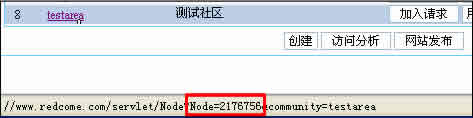
1.3 编辑社区
在“组织的社区”页面,新社区名称后面对应一串按钮。
点击加入请求,用来查看是否有新的社区加入,并且审核是否能加入。
对于用户、组织者、提供者,点击它们以后,都可以对用户、组织者、进行创建、编辑、删除。
点删除,可以删除该社区
点编辑按钮,可以实现对该社区基本属性的修改,以及一些新信息类型的增加和设置。如下图红色方框所示,包括用户、天气、招聘设置等:
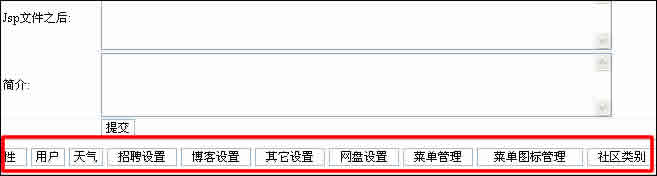
“社区类别”用来定义该社区中可以创建的“类别”种类有哪些。如:新闻资讯、应聘简历等。
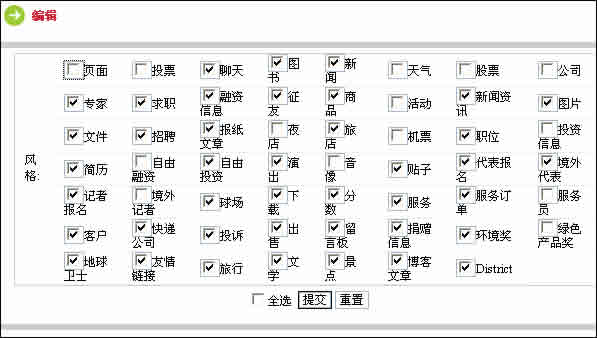
1.4 网站发布
新社区建立好了,我们可以把它发布出去。进入“组织的社区”点击“网站发布”,进入“域名”界面,设置域名和URL转向。社区选择“testarea”,“节点”为前面记录过的节点号。域名需要提前与网络工程师定好。

提交成功,这个新社区就可以独立使用了。
“URL转向”的作用是实现域名的自动跳转。域名里填写已有的社区域名;URL是该域名跳转之后进入的页面地址;类别选择不隐藏URL,当填入要转向域名时,会显示真实的URL。如果选择隐藏URL表明,当填入域名时,虽然会转入目标页面,但是显示的地址是域名而不是转向的URL。
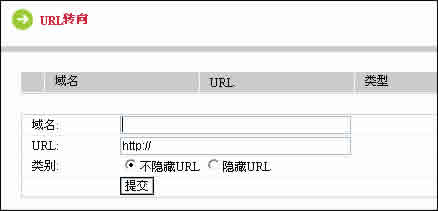
“域名”与“URL转向”是互相冲突的,“域名”中的列表和“URL转向”的列表不会出现相同的域名。设置了URL转向的域名在URL转向删除之后,如果还要使用,可以在“网站发布”中重新发布该域名。
1.5 访问分析
点“组织的社区”页面的“访问分析”,统计每个社区的节点数,会员数,在线人数以及速度。我们新建“测试社区”的访问分析如图所示。

相关文章- 前一则: 手动列举功能说明
- 后一则: 邮件订阅系统功能说明
